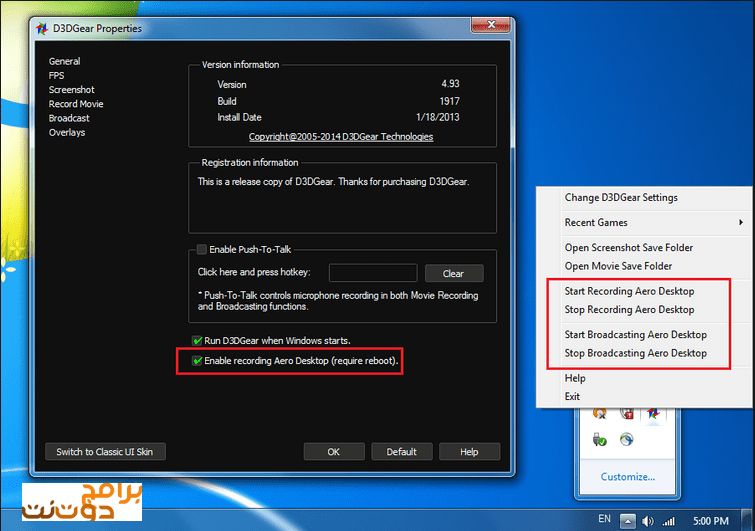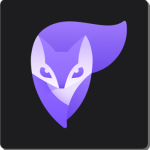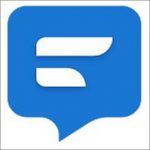تنزيل برنامج D3DGear لتصوير الالعاب بدون تقطيع 5.0 أخر إصدار
فيديو
الصور
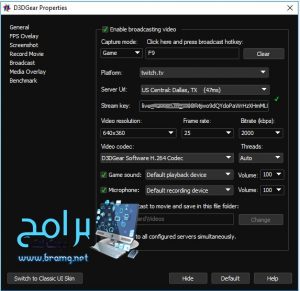
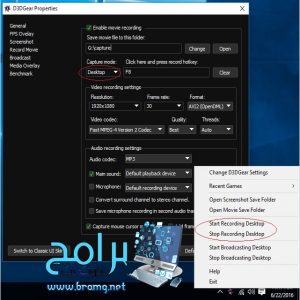
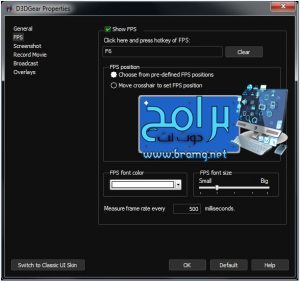
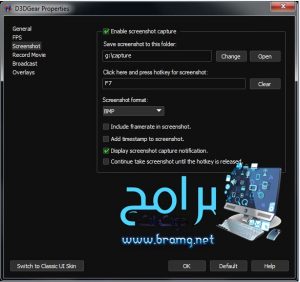
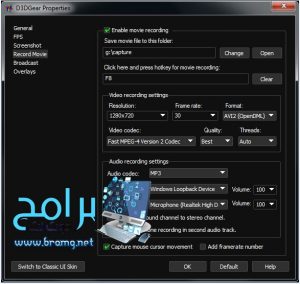
وصف
برنامج D3DGear لتصوير الالعاب هو برنامج متخصص لتصوير الالعاب فيديو . يمكنك حتى استخدامه للوصول إلى سطح مكتب ويندوزداخل اللعبة. برنامج تصوير الالعاب D3DGear هو برنامج تسجيل اللعبة فيديو سريع جدا. يسجل العبة فيديو لفيلم دون إبطاء اللعبة.

يمكنك أيضًا استخدام برنامج D3DGear لقياس معدل إطارات ألعاب الفيديو (FPS) ، التقاط لقطة شاشة لعبة ثلاثية الأبعاد ، تسجيل سطح الويندوز الشفاف إلى الأفلام وتحليل أداء الألعاب ثلاثية الأبعاد. الإصدار الأخير يحتوي على ميزة جديدة “بث الفيديو”. انها تسمح للاعبين ببث فيديو اللعبة إلى جهاز الكمبيوتر عن بعد في الوقت الحقيقي.
لاستخدام برنامج تصوير الالعاب فيديو وصوت D3DGear ، ببساطة إطلاق D3DGear قبل بدء لعبة 3D. سيتم قياس عرض الإطارات للعبة ثلاثية الأبعاد وعرضها تلقائيًا على الشاشة. سيكون التقاط لقطة الشاشة وتسجيل الفيلم وتحليل أداء العرض أمرًا بسيطًا مثل الضغط على مفتاح التشغيل السريع.وهو من برامج الكمبيوتر المميزة فى هذا المجال.
نبذة عن برنامج تصوير الالعاب بدون تقطيع D3DGear
D3DGear هو برنامج تسجيل ألعاب سريع جدًا للكمبيوتر الشخصي. يسمح للمستخدمين بتسجيل طريقة اللعب في فيلم دون إبطاء اللعبة. تتمتع وظيفة تسجيل الألعاب بالبرمجيات بتأثير ضئيل للغاية على الأداء على اللعبة ، وقد لا تتسبب في تأخير اللعبة أو انخفاض معدل الإطارات كثيرًا.
ينتج عن تسجيل لعبة البرنامج مقاطع فيديو عالية الجودة بحجم ملف صغير. تدعم وظيفة تسجيل الألعاب البرمجية تسجيل الميكروفون وتسجيل اضغط لتتحدث وتسجيل تراكب كاميرا الوجه. هذا المنتج هو مسجل ألعاب فيديو مثالي للاعبين الذين يرغبون في تسجيل طريقة اللعب مع التعليق الصوتي على الفيلم.
يعمل برنامج تسجيل ألعاب D3DGear بشكل جيد للغاية مع الألعاب كثيفة الاستخدام للموارد ، مثل Battlefield 1 و Crysis 3 و Arma III و Grand Theft Auto V و Forza Horizon 3 والعديد من ألعاب الفيديو ذات الرسوم البيانية الأخرى. يتفوق أداء تسجيل ألعاب D3DGear بين برامج تسجيل الألعاب المماثلة الأخرى مثل برنامج التسجيل بالمدرسة القديمة Fraps.
برنامج D3DGear هو أيضًا برنامج بث مباشر سريع جدًا للكمبيوتر الشخصي. يسمح للمستخدمين ببث طريقة اللعب إلى موقع twitch.tv دون التأثير على أداء اللعبة. وظيفة دفق البرامج سريعة جدًا وسهلة الاستخدام للغاية. يعمل برنامج Tshi بسرعة تحميل بطيئة ، وهو متوافق تمامًا مع مواقع بث ألعاب Youtube و Facebook و Twitch.tv و hitbox.tv.
تدعم وظيفة بث البرامج تسجيل الميكروفون ، والبث المباشر للتحدث ، وكاميرا الوجه ، وتراكب ملفات الوسائط. برنامج Tshi هو مذيع ألعاب مثالي للبث المباشر للعب على الويب. أداء دفق البرنامج متفوق بين البرامج المماثلة الأخرى مثل برنامج XSplit ، هذا المنتج الرائع هو برنامج XSplit البديل المثالي للاعبين على أجهزة الكمبيوتر.
برنامج D3DGear قادر أيضًا على تسجيل طريقة لعب Oculus Rift VR مباشرة إلى فيلم مجسم HD SBS مذهل. يحقق D3D Gear ذلك عن طريق التقاط محتوى شاشة عرض العين لسماعة الرأس Oculus Rift قبل أن يقوم Oculus Rift بتصحيح تشوه العين وحفظه في فيلم. يمكنك الآن التقاط ومشاركة تجربة الواقع الافتراضي السريالية الخاصة بك من خلال أفلام HD SBS المجسمة مع أشخاص ليسوا معك جسديًا.

جرب ايضا : تحميل برنامج Ashampoo Snap لتصوير شاشة الكمبيوتر فيديو برابط مباشر
- يستخدم برنامج D3DGear محرك تسجيل عالي الكفاءة ، وله تأثير أقل بكثير على الأداء أثناء التسجيل.
- يقوم برنامج D3DGear بضغط الفيديو في الوقت الفعلي ، ويكون حجم ملف الفيلم المسجل أفضل بكثير من Fraps.
- يسمح افضل برنامج لتصوير الالعاب D3DGear للمستخدم بتسجيل صوت اللعبة الرئيسي والتعليق الصوتي للميكروفون.
- يمكن لبرنامج D3DGear حفظ صوت الميكروفون في مسار صوتي منفصل.
- برنامج تسجيل الالعاب D3DGear يدعم تشفير وحدة معالجة الرسومات للأجهزة (AMD / Intel / Nvidia). يعمل ترميز وحدة معالجة الرسومات (GPU) على التخلص من إجهاد وحدة المعالجة المركزية أثناء تسجيل فيلم.
D3DGear هو برنامج سريع جدًا لتسجيل ألعاب الفيديو ومسجل لألعاب الفيديو وبرنامج التقاط شاشة الألعاب للكمبيوتر الشخصي. يسمح للمستخدم بتسجيل شاشة لعبة الفيديو دون إبطاء اللعبة. يتفوق أداء وجودة تسجيل ألعاب الفيديو D3DGears بين برامج تسجيل ألعاب الفيديو الأخرى.
برنامج D3DGear هو أيضًا برنامج بث سريع جدًا لألعاب الفيديو ، فهو يتيح للمستخدم البث المباشر لألعاب الفيديو على الويب دون التأثير على أداء اللعبة. وظيفة البث D3DGear سريعة جدًا وسهلة الاستخدام ، وتعمل بسرعة تحميل منخفضة ومتوافقة مع مواقع الويب الرئيسية للبث المباشر للألعاب.
قم بقياس FPS لألعاب الفيديو (معدل الإطارات في الثانية) ، والتقاط لقطة شاشة لألعاب الفيديو ، وتشغيل لعبة بث P2P على أجهزة الكمبيوتر الأخرى.
ينفذ برنامج D3DGear محركًا متطورًا للغاية لتسجيل الأفلام وضغطها ، وهو مصمم خصيصًا لتسجيل لعبة فيديو على فيلم. تم تحسين هذا المحرك بشكل كبير لتقليل استخدام موارد النظام مع الحفاظ على جودة وأداء تسجيل فيلم عاليين للغاية. باستخدام محرك التسجيل هذا ، يمكن لبرنامج D3DGear تسجيل لعبة فيديو في فيلم أو بث لعبة فيديو على الويب بسرعة كبيرة مع تأثير ضئيل جدًا على أداء النظام.
اللاعبون الذين يحتاجون إلى مسجل برامج للمساعدة في تسجيل اللعب في فيلم ، أو بث اللعب على موقع twitch.tv على الويب.
قد يعجبك أيضا : تنزيل برنامج WinSnap لتصوير الشاشة فيديو للكمبيوتر اخر اصدار
مميزات برنامج تصوير الالعاب D3DGear
- قياس معدل الإطار : قياس معدل اللعبة تلقائيا (FPS): عرض معدل الإطار على الشاشة.
- يمكن برنامج D3DGear للمستخدم الضغط على مفتاح التشغيل السريع للتبديل إلى وضع التشغيل أو إيقاف التشغيل.
- يمكن للمستخدم تخصيص موقف الفريم ريت .
- أخذ لقطات الشاشة من اللعبة .
- التقاط لقطة شاشة لألعاب الفيديو بالضغط على مفتاح التشغيل السريع.
- دعم تنسيق صورة BMP ، JPG ، TGA ، PNG ، PPM أو HDR.
- التقاط باستمرار لقطات متعددة حتى يتم تحرير هوتكي.
- طباعة معدل الإطار و الطابع الزمني في لقطة شاشة.
- تسجيل الالعاب فيديو مع خيار لتشمل الصوت في الفيلم.
- يدعم برنامج D3DGear تنسيق ملف WMV وتنسيق ملف AVI.
- استخدم تقنية ثلاثية الأبعاد متقدمة لتقليل تأثير الأداء على أداء ألعاب الفيديو أثناء تسجيل ألعاب الفيديو إلى الأفلام.
- استخدم برنامج تشغيل ضغط متعدد النواة متقدم لتقليل حجم الفيلم وتحسين أداء التشغيل.
- تخصيص دقة الفيلم ، فيلم معدل الإطار ، مصدر إدخال الصوت وحجم الصوت.
- تقسيم ملف الفيلم الكبير تلقائيًا إلى ملفات صغيرة متعددة باستخدام وحدات البايت 2G لكل ملف.
- تحذير المستخدم تلقائيًا وإيقاف تسجيل الفيلم في حالة اكتشاف حالة مساحة قرص منخفضة.
- طباعة معدل الإطار والطابع الزمني في الفيلم.
- البث المباشر للالعاب على موقع الويب مثل twitch.tv أو hitbox.tv دون التأثير على أداء اللعبة.
- يعد Twitch.tv أو hitbox.tv live stream سريعًا جدًا وخفيف الوزن للغاية على مورد النظام.
- يبدأ ويتوقف بمجرد الضغط على مفتاح التشغيل السريع.
- الجودة هي الأفضل حتى في النظام مع سرعة تحميل منخفضة للإنترنت.
- متوافق مع جميع مواقع البث مثل twitch.tv و ustream.tv الخ.
يدعم برنامج تصوير الالعاب D3DGear ألعاب فيديو الكمبيوتر التي تستخدم DirectX8 و DirectX9 / 9Ex و DirectX10 / 10.1 و DirectX11 / 11.1 و DirectX 12 OpenGL أو Mantle API. وهو برنامج Mantle Recording الوحيد الذي يدعم عناوين الألعاب القائمة على طريقة API.
جرب أيضا : تحميل برنامج bandicam افضل برنامج تصوير الشاشة للكمبيوتر
كيف يعمل برنامج D3DGear ؟
يعمل برنامج D3DGear كمكوِّن إضافي / برنامج إضافي عالمي لألعاب الفيديو ، وسيتم إرفاقه تلقائيًا باللعبة عند بدء تشغيلها. ما عليك سوى تشغيل برنامج D3DGear قبل بدء لعبة فيديو أو تسجيل أو بث لعبة فيديو أمر بسيط مثل الضغط على مفتاح التشغيل السريع.
- تسجيل اللعبة : وظيفة تسجيل لعبة D3DGear لها تأثير ضئيل للغاية على الأداء على اللعبة ، وقد لا تتسبب في تأخير اللعبة أو انخفاض معدل الإطارات كثيرًا.
- لعبة البث المباشر : يسمح للمستخدمين ببث اللعب على موقع twitch.tv دون التأثير على أداء اللعبة.
- قياس فريم ريت اللعبة : ميزة جديدة لإنتاج فيلم معدل الإطار الثابت (CFR). مطلوب فيلم CFR للعمل مع برنامج تحرير أفلام Adobe.
- لقطة الشاشة أثناء اللعب : يسمح للمستخدم بالتقاط لقطة شاشة أثناء لعب اللعبة دون التأثير على أداء اللعبة.
طريقة تسجيل فيديو للالعاب علي الكمبيوتر ؟
لتسجيل لعبة فيديو ، تحتاج إلى إكمال الخطوات التالية :
- في علامة التبويب “تسجيل فيلم” ، حدد خانة الاختيار “تمكين تسجيل الفيلم”.
- أدخل مسار المجلد المطلوب في مربع تحرير “حفظ الفيلم في هذا المجلد” لحفظ ملف تسجيل الفيلم.
- انقر فوق انقر هنا واضغط على مربع تحرير مفتاح التشغيل السريع لتسجيل الأفلام ؛ سيومض مؤشر لوحة المفاتيح في مربع التحرير.
- حدد مفتاحًا كمفتاح نقل سريع للتسجيل واضغط عليه مرة واحدة. سيظهر اسم المفتاح في مربع التحرير انقر هنا ثم اضغط على مفتاح التشغيل السريع لتسجيل الفيلم. لتجنب التعارض ، يرجى تجنب استخدام أي مفتاح سيتم استخدامه في اللعبة كمفتاح تشغيل سريع لتسجيل الأفلام.
- من تحديد معدل الإطارات لصندوق قائمة الفيلم ، حدد معدل الإطارات المطلوب لتسجيل الفيلم.
- حدد التقاط حركة مؤشر الماوس إذا كنت تريد التقاط حركة الماوس في فيلم.
- حدد إضافة رقم معدل الإطارات إذا كنت تريد وضع معرف معدل الإطارات على كل إطار للفيلم المسجل.
- الآن ابدأ اللعبة. لبدء تسجيل فيلم ، اضغط على مفتاح التشغيل السريع الذي تم تحديده في الخطوة 4. سيتم تسجيل الفيلم وحفظه في المجلد المحدد في الخطوة 2. لإيقاف تسجيل الفيلم ، اضغط على مفتاح التشغيل السريع لتسجيل الفيلم مرة أخرى.
قد يعجبك أيضا : تحميل برنامج hypercam لتصوير سطح المكتب فيديو للكمبيوتر
طريقة تصوير شاشة الكمبيوتر صورة
لالتقاط لقطة شاشة للعبة ، عليك إكمال الخطوات التالية:
- في علامة التبويب لقطة الشاشة ، حدد مربع الاختيار تمكين التقاط لقطة الشاشة.
- أدخل مسار المجلد المطلوب في حفظ لقطة الشاشة في مربع تحرير هذا المجلد. سيتم حفظ لقطة الشاشة في هذا المجلد. يرجى التأكد من وجود مساحة كافية على القرص.
- انقر فوق انقر هنا واضغط على مربع تحرير مفتاح التشغيل السريع لقطة الشاشة ؛ سيومض مؤشر لوحة المفاتيح في مربع التحرير.
- حدد مفتاحًا كمفتاح اختصار لقطة شاشة واضغط عليه مرة واحدة. سيظهر اسم المفتاح في انقر هنا واضغط على مربع تحرير مفتاح التشغيل السريع على لقطة الشاشة. لتجنب التعارض ، يرجى تجنب استخدام أي مفتاح سيتم استخدامه في اللعبة كمفتاح اختصار لقطة شاشة.
- من لقطة الشاشة التي سيتم حفظها في مربع قائمة التنسيق هذا ، حدد تنسيق الصورة المطلوب الذي سيتم حفظ لقطة الشاشة عليه.
- حدد خانة الاختيار تضمين معدل الإطارات في لقطة الشاشة إذا كنت تريد الحصول على معرف معدل الإطارات على لقطة الشاشة.
- حدد خانة الاختيار تضمين الطابع الزمني في لقطة الشاشة إذا كنت تريد الحصول على طابع زمني على لقطة الشاشة.
- حدد إعلامي عند التقاط مربع اختيار لقطة الشاشة إذا كنت تريد أن يعرض D3DGear رسالة الإعلام على شاشة اللعبة عندما تضغط على مفتاح التشغيل السريع لقطة الشاشة.
- حدد خانة الاختيار متابعة التقاط لقطة الشاشة حتى يتم تحرير مفتاح التشغيل السريع إذا كنت تريد استمرار D3DGear في التقاط لقطة الشاشة حتى يتم تحرير مفتاح الاختصار. بخلاف ذلك ، لن يلتقط برنامج D3DGear سوى لقطة شاشة واحدة في كل مرة تضغط فيها على مفتاح الاختصار.
- بدء اللعبة. لالتقاط لقطة شاشة ، اضغط على مفتاح الاختصار الذي حددته في الخطوة 4 ؛ سيتم حفظ لقطة الشاشة في المجلد الذي أدخلته في الخطوة 2.
تحميل برنامج تصوير الالعاب بدون تقطيع للكمبيوتر
يعمل برنامج تصوير الالعاب على 32 و 64 بت من ويندوز و ويندوز فيستا و ويندوز 7 و 8 و 8.1 و 10.
الصفحة الرئيسية للبرنامج – http://www.d3dgear.com
الحجم: 20.1 ميجابايت